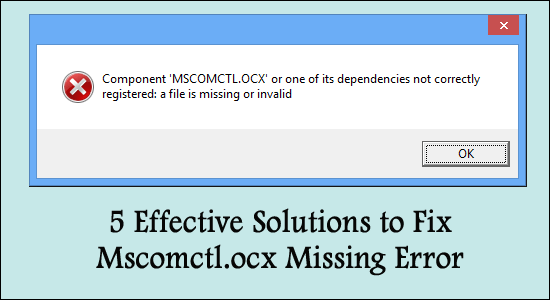
Mnohí používatelia si všimli, že pri sťahovaní a inštalácii akéhokoľvek programu v systéme Windows 10 a 11 hlásili chybu MSCOMCTL.OCX alebo jednu z jeho závislostí .
Chyba mscomctl.ocx sa zvyčajne vyskytuje pri reštartovaní domény v systéme Windows Server. Keď budete pokračovať v inštalácii a odinštalovaní viacerých aplikácií vo vašom systéme Windows, existuje vysoká pravdepodobnosť, že sa poškodí knižnica Mscomctl.ocx .
Ak chcete opraviť chybu mscomctl.ocx, odporúčame nástroj Advanced System Repair:
Tento softvér je vašim jediným riešením na opravu chýb systému Windows, ochranu pred škodlivým softvérom, čistenie nevyžiadanej pošty a optimalizáciu vášho počítača na maximálny výkon v 3 jednoduchých krokoch:
- Stiahnite si nástroj Advanced System Repair s hodnotením Výborný na TrustPilot .
- Kliknite na Install & Scan Now , ak chcete nainštalovať a skenovať problémy spôsobujúce problémy s počítačom.
- Potom kliknite na Kliknite sem a opravte všetky problémy teraz, aby ste svoj počítač efektívne opravili, vyčistili, ochránili a optimalizovali.
Keď mnohé aplikácie používajú presný súbor .ocx, existuje možnosť vzniku chyby mscomctl.ocx. Môže to nastať aj vtedy, keď používajú nesprávne alebo nevhodné súbory mscomctl.ocx .
Nepodarilo sa načítať modul mscomctl.ocx môže spôsobiť množstvo problémov, napríklad nebudete môcť získať prístup k údajom uloženým na vašom serveri a možno nebudete môcť reštartovať služby.
Po preskúmaní zistíme, že inštalácia dôležitých komponentov a registrácia chýbajúcich alebo stratených súborov pomocou príkazového riadku je najlepší spôsob, ako sa s týmto problémom vysporiadať. “
V tomto článku vám povieme krátke, jednoduché a rýchle riešenia, ktoré môžete vyskúšať, keď uvidíte chybu pri načítaní súboru mscomctl.ocx do vášho počítača.
Takže ideme…
Ako opraviť chybu „Načítanie modulu Mscomctl.ocx zlyhalo“?
Riešenie 1 – Nahraďte súbor MSCOMCTL.OCX
Kedykoľvek narazíte na chybu pri načítaní súboru mscomctl.ocx, potom prvou a najdôležitejšou vecou, ktorú musíte urobiť, je nahradiť súbor, ktorý práve používate, inou verziou súboru. Táto metóda nahradenia vám pomôže vyhnúť sa chybovému hláseniu, ktoré sa zobrazí na obrazovke.
Ak chcete vykonať vyššie uvedené riešenie, postupujte podľa nasledujúcich krokov: -
- Stiahnite si súbor MSCOMCTL.OCX
- Preneste súbor .ocx na miesto programu, kde máte problémy.
- Ak nedokážete vyriešiť tento problém podľa postupu v kroku 2, musíte preniesť súbor MSCOMCTL.OCX do systémového adresára (C:\Windows\System32).
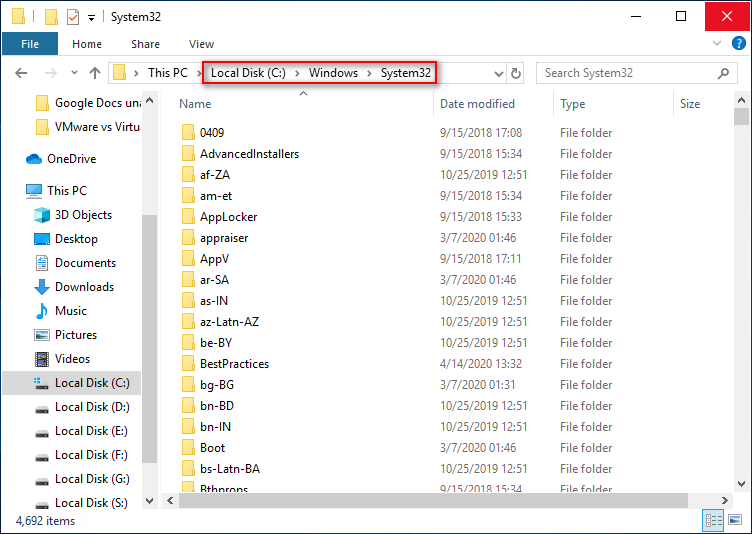
- Ďalej skontrolujte, či je tento problém vyriešený alebo nie.
- Ak problém stále pretrváva, postupujte podľa nasledujúceho postupu
Riešenie 2 – Zaregistrujte MSCOMCTL.OCX pomocou PowerShell (Admin)
Ak pre vás vyššie uvedené kroky nefungujú, nemusíte sa obávať, tento krok vám pomôže plynulo načítať stránku bez toho, aby sa zobrazila akákoľvek chyba, jediné, čo musíte urobiť, je zaregistrovať súbor MSCOMCTL.OCX pomocou prostredia PowerShell . Ak vás zaujíma, ako sa zaregistrovať, tu sú kroky, ktoré vám pomôžu zaregistrovať sa v súbore MSCOMCTL.OCX: -
- Prvým krokom, ktorý musíte urobiť, je presunúť súbor MSCOMCTL.OCX do daného umiestnenia: C:\Windows\sysWOW64
- Kliknite na Win + X a potom kliknite na PowerShell (Admin).
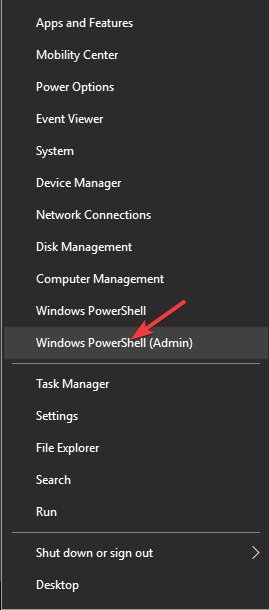
- Po výbere možnosti PowerShell musíte zadať spomenutý príkaz: regsvr32 c:\windows\sysWOW64\mscomct2.ocx

- Kliknite na Enter a zostaňte, kým sa proces nedokončí.
Riešenie 3 – Stiahnite si a zaregistrujte MSCOMCTL.OCX do System32
Mnohé aplikácie vyžadujú súbor MSCOMCTL.OCX a ak chýba, začne sa zobrazovať chyba mscomctl.ocx pri načítaní aplikácie . Ak to chcete vyriešiť, musíte si stiahnuť a zaregistrovať MSCOMCTL.OCX do systému 32
Stiahnutie a registrácia MSCOMCTL.OCX do systému 32 vám pomôže vyriešiť chybu.
Postupujte podľa uvedených krokov: -
- Ak si chcete stiahnuť bežné ovládacie prvky Microsoft Visual Basic 6.0, musíte prejsť na oficiálnu webovú stránku spoločnosti Microsoft .
- Vyberte možnosť sťahovania a stiahnite si ho do svojho systému.
- Pomocou WinZip alebo akejkoľvek inej extrakčnej aplikácie kliknite pravým tlačidlom myši na stiahnutie stiahnutého súboru.

- Vyberte ctrl+c na skopírovanie súboru MSCOMCTL.OCX .
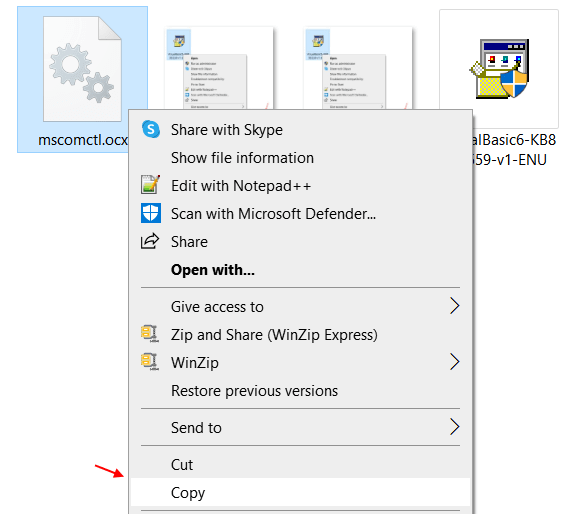
- Ak chcete extrahovať súbor, musíte prejsť na nižšie uvedenú cestu na jednotke C.
- Ak je váš počítač alebo systém 64-bitový, prejdite do umiestnenia C:\Windows\SysWOW64 a prilepte súbor, ktorý ste skopírovali
- Ak je váš počítač alebo systém 32-bitový, prejdite do umiestnenia C:\Windows\System32 a prilepte súbor, ktorý ste skopírovali.
Ďalej, aby sme sa mohli zaregistrovať, musíme spracovať nasledujúce kroky uvedené nižšie: -
- Prejdite do vyhľadávacieho panela v systéme Windows 10 a vyhľadajte cmd .
- A kliknite pravým tlačidlom myši na príkazový riadok a vyberte možnosť Spustiť ako správca .
Spustite príkazy podľa typu vášho systému:
Používatelia 64-bitového systému musia spustiť príkaz:
cd C:\Windows\SysWOW64
regsvr32 mscomctl.ocx
Používatelia 32-bitového systému musia spustiť príkaz:
cd C:\Windows\System32
regsvr32 mscomctl.ocx
Teraz musíte program znova otvoriť a dúfam, že táto metóda vyriešila váš problém. Ak nie, pokračujte ďalšou metódou.
Riešenie 4 – Stiahnite si a zaregistrujte MSCOMCTL.OCX do priečinka SysWOW64
Existujú rôzne problémy, pri ktorých dochádza k chybe MSCOMCTL.OCX , ale túto chybu môžete prelomiť stiahnutím a registráciou MSCOMCTL.OCX do SysWOW64.
Postupujte podľa nasledujúcich opatrení:
- Prejdite nižšie uvedenú cestu na jednotke C C:\Windows\SysWOW64
- A skopírujte stiahnutý súbor ( stiahnite v riešení 1) a skopírujte a prilepte súbor zip do priečinka SysWOW64 na jednotke C.

To je všetko! Dúfame, že sa program otvorí dokonale a bude fungovať hladko a efektívne bez toho, aby sa vyskytla chyba
Riešenie 5 – Odinštalujte IE 10
Ak máte na svojom počítači alebo notebooku Internet Explorer 10, musíte ho odinštalovať a potom to skúsiť znova. Dúfam, že to bude fungovať pre vás.
Najlepšie riešenie na opravu chýbajúcej chyby Mscomctl.ocx v systéme Windows
Ak pre vás nefunguje žiadne z vyššie uvedených riešení, skúste spustiť nástroj na opravu počítača, ide o pokročilý nástroj, ktorý skenuje úložiská, aby nahradil poškodené a chýbajúce súbory, aby chybu napravil.
Ide o pokročilý multifunkčný nástroj, ktorý vám umožní opraviť chyby počítača bez toho, aby ste museli zápasiť s manuálnymi metódami. Pomocou tohto nástroja môžete na počítači so systémom Windows vyriešiť rôzne chyby , ako je chyba BSOD, problémy s ovládačmi, poškodené systémové súbory , chyby hry, problémy s aktualizáciou atď .
Nielen to, ale tento nástroj tiež chráni váš počítač pred útokmi škodlivého softvéru/vírusov a optimalizuje nastavenia počítača s cieľom zvýšiť výkon vášho systému.
Získajte nástroj na opravu počítača na opravu poškodených systémových súborov
Záver
Takže to je všetko, zatiaľ som sa pokúsil poskytnúť všetky riešenia, ktoré vám pomôžu znova načítať chybu MSCOMCTL.OCX a jednoducho vyriešiť chybu MSCOMCTL.OCX alebo jednu z jej závislostí, ktoré nie sú zaregistrované.
Postupujte podľa jednotlivých riešení, kým nenájdete riešenie, ktoré funguje vo vašom prípade. Okrem toho, ak sa chyba stále zobrazuje, prejdite na automatický nástroj.
Veľa štastia..!
![[VYRIEŠENÉ] „Tomuto vydavateľovi bolo zablokované spustenie softvéru na vašom počítači“ v systéme Windows 10 [VYRIEŠENÉ] „Tomuto vydavateľovi bolo zablokované spustenie softvéru na vašom počítači“ v systéme Windows 10](https://img2.luckytemplates.com/resources1/images2/image-2750-0408150428174.jpg)
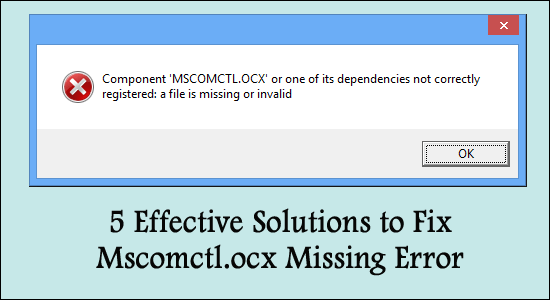
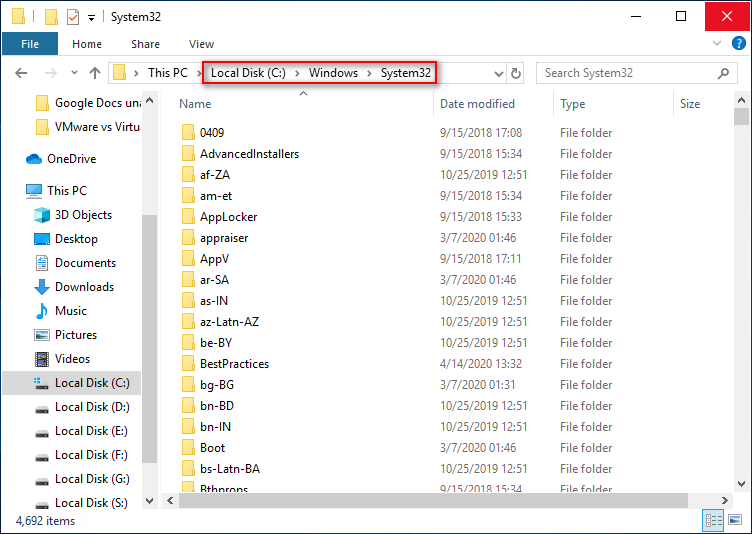
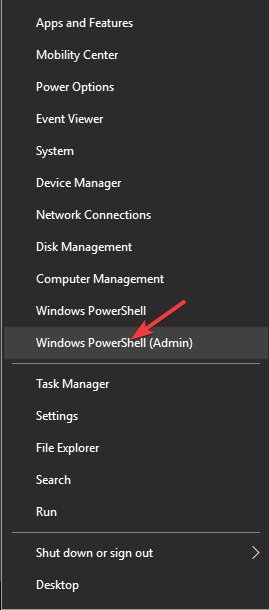


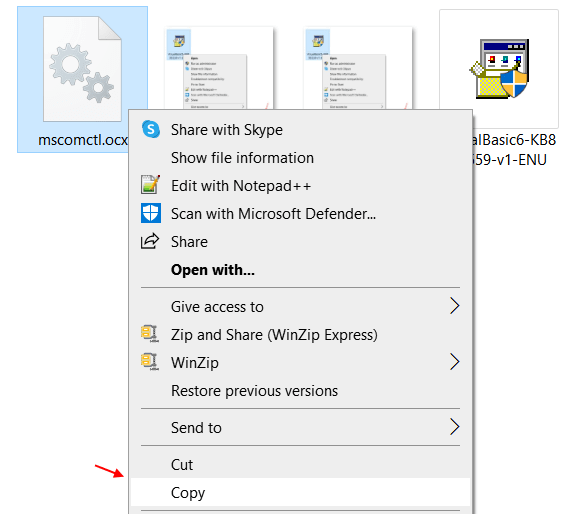


![[OPRAVENÉ] Kód chyby 0x80070035 Sieťová cesta sa nenašla v systéme Windows 10 [OPRAVENÉ] Kód chyby 0x80070035 Sieťová cesta sa nenašla v systéme Windows 10](https://img2.luckytemplates.com/resources1/images2/image-1095-0408150631485.png)






![Chyba 1058: Službu nelze spustit Windows 10 [VYŘEŠENO] Chyba 1058: Službu nelze spustit Windows 10 [VYŘEŠENO]](https://img2.luckytemplates.com/resources1/images2/image-3772-0408151015489.png)